-
paolo999.
User deleted
se volete vi spiego come togliere i sub inglesi
ecco la guida sotto spoiler(serve virtualdub e il file deve essere avi)SPOILER (clicca per visualizzare)Per eliminare sottotitoli da un video con sottotitoli sovrimpressi, devi usare un piccolo plugin aggiuntivo per VirtualDubMod denominato MSU Subtitles Removal. Collegati quindi al suo sito Internet, scorri la pagina quasi fino in fondo e clicca sulla voce Unpack this file in VirtualDub “Plugins” folder. File size ~150 KB (in ZIP) per scaricarlo sul tuo PC. A download completato apri, facendo doppio click su di esso, l’archivio appena scaricato (msu_subtitle_remover.zip) ed estraine il contenuto nella cartella plugins contenuta all’interno della cartella di VirtualDubMod.
Adesso, avvia nuovamente VirtualDubMod, apri in esso il video da cui rimuovere i sottotitoli (File > Open video file) e recati nel menu Video > Filters. Nella finestra che si apre, clicca sul pulsante Add, fai doppio click sulla prima voce MSU Subtitle Remover e clicca sul pulsante OK per due volte consecutive. Clicca quindi sul terzo pulsante della barra degli strumenti di VirtualDubMod (Output playback) e lascia che venga riprodotto tutto il video affinché il plugin identifichi i sottotitoli impressi in esso.
Ad operazione completata, torna in Video > Filters, fai doppio click su MSU Subtitle Remover e, nella finestra che si apre, metti il segno di spunta accanto alla voce Detect and remove. A questo punto, non ti rimane che salvare i cambiamenti cliccando su OK per due volte consecutive e salvare il tuo video senza sottotitoli selezionando la voce Save as dal menu File di VirtualDubMod.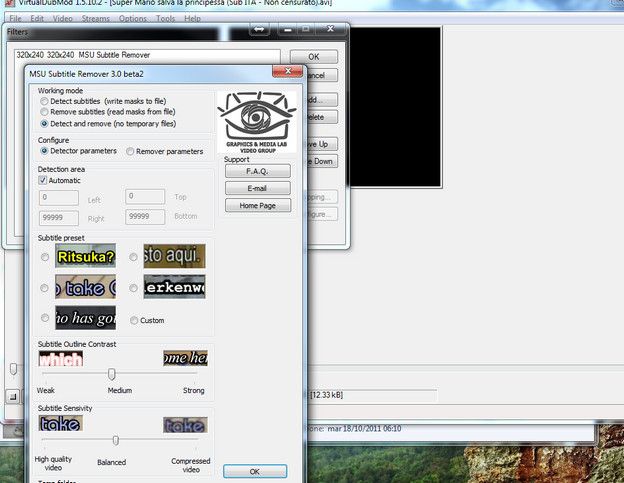
poi devi comprimere e salvare il video
ecco come:Come prima cosa apriamo il file video che vogliamo ritagliare: "File > Open video file" e selezioniamo il file avi da aprire.Sempre nel menu "Video", clicchiamo la voce "Compression", per selezionare il codec di compressione da utilizzare per la ricodifica/ricompressione del film.VirtualDub rileverà tutti i codec di compressione video installati nel sistema, e potremo scegliere uno di quelli nella lista.
Nel nostro esempio scegliamo il codec Xvid e quindi clicchiamo sul pulsante "Configure". Tutti i codec hanno un pannello di configurazione più o meno complesso dove si possono impostare vari parametri, primi fra tutti la qualità e la velocità di codifica.Il pannello di configurazione del codec Xvid ci permette di impostare molte cose, ma noi ci soffermeremo solo su quello fondamentali. Per default, sul pulsante che vedete in figura "Target bitrate" vedrete la scritta "Target quantizer". Se ci clicchiamo diventerà "Target bitrate". Questo perchè vogliamo usare il bitrate come unità di misura della qualità/dimensione del filmato.
Lasciamo sopra la voce "Single pass" (la doppia passata consente di ottenere una qualità un pò migliore ma richiede molto più tempo quindi non è consigliata) e clicchiamo sul pulsante "calc...".Il calcolatore di bitrate di permette di scegliere il giusto valore del bitrate per ottenere un file di una dimensione prestabilita.
Scegliamo quindi la dimensione nella prima casella, "Target size" (nella figura vediamo 665600 kbytes, ovvero 650 MB).
Sotto impostiamo la durata del filmato che stiamo ricomprimendo e il framerate (PAL per l'italia, NTSC per gli Stati Uniti).
In basso dobbiamo dire al codec che formato audio intendiamo utilizzare nel nostro filmato e il bitrate utilizzato, per fargli stimare la dimensione che verrà usata dalla parte audio.
Vediamo che automaticamente viene regolato il valore "Average bitrate", che sarà il valore che dovremo utilizzare.
Clicchiamo OK per tornare alla schermata precedente.Vediamo quindi impostato il valore del bitrate ottenuto dal calcolo. Clicchiamo sul pulsante OK per uscire dalla configurazione del codec Xvid e quindi di nuovo OK per applicare la scelta di questo codec su VirtualDub.
Per iniziare il processo di ricodifica e la creazione del nuovo file video , clicchiamo sul pulsante "Save as AVI". Scegliamo un nome file appropriato e clicchiamo su "Salva".
Durante il processo di ricodifica/ricompressione, VirtualDub mostrerà la finestra che possiamo vedere nell'immagine a sinistra. Tra i dati mostrati, vediamo la dimensione finale stimata del file video e il tempo rimanente..
[SUB ITA] Episodio 38 - Soldato Elettrico Porygon |

